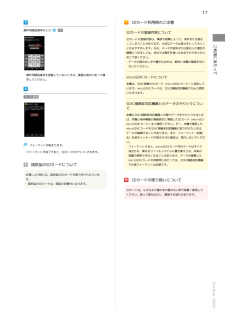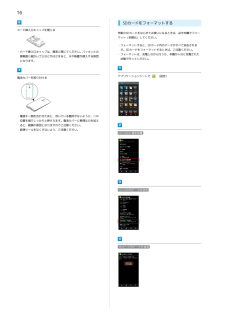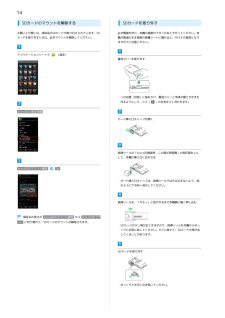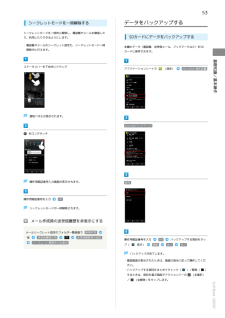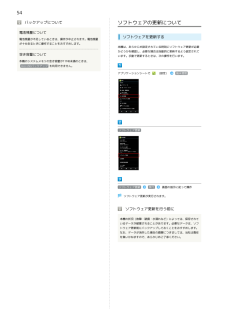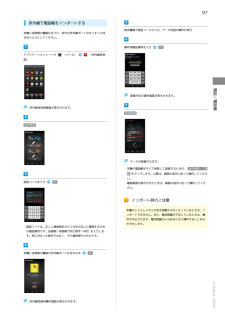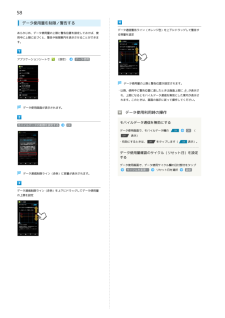Q&A
取扱説明書・マニュアル (文書検索対応分のみ)
"容量"5 件の検索結果
"容量"190 - 200 件目を表示
全般
質問者が納得スマホのアプリを使ってやると
旧SDカード→本体→新SDカード
という移動方法になりますが本体の容量足りてますか?
使い方
移動したいファイルを長押し→切り取り→移動先フォルダを開く→サブメニューボタン(本体)→張り付け
4406日前view377
全般
質問者が納得2ギガの、SDカードでは 普通に、足りません。
内部ストレージが、少ないのを 兼ねて 最低でも、16ギガのSDカードが 必要ですよ。
その他は、バックアップデーターとPDFデーターと、テキスト データーと アプリのバックデーター ですよ。
4000日前view301
全般
質問者が納得4GBのマイクロSDにも、写真のフォルダが何GBまでで最大9999枚、音楽フォルダが何GBまで、と決められています。
ですので音楽フォルダの容量の残りが少ないという事です。
変えられません。
4877日前view21
全般
質問者が納得故障だと思います、ケータイ保証サービスに登録していれば、新しい電話に変えてもらっても良いかと思います。
4889日前view11
全般
質問者が納得通話料、通話プランとかのもんだいもあるので、SBに行くか電話で相談するとイイよ。
iPhone5以外だとHTCのなんて良さそうだけど。
>家にはPCはありますがアップルは使ったことないし
WindowsのPCで問題なし
>無線じゃないし
家に固定回線ひいてるんでしょ?だったらお金もいくらもかからんし別に契約が必要なわけではない。手間もかからないのでWi-Fi環境にしとけば今後便利。というかしておくべき。
これはiPhoneだからAndroidだからは関係無い。
スマホは家ではWi-...
4620日前view244
2電話帳をバックアップする..................................................98パソコン用ファイルを利用する........................................ 181おサイフケータイ ® を利用する......................................... 182メール/ブラウザメールの種類について...................................................... 100S!メール/SMSを送信する................................................ 100S!メールでデコレメールを送信する.................................. 102S!メール/SMSを受信/返信する......................................104S!メール/SMSを管理する................................................ 107S!メール/S...
17SDカード利用時のご注意操作用暗証番号を入力OKSDカードの登録内容についてSDカードの登録内容は、事故や故障によって、消失または変化とをおすすめします。なお、データが消失または変化した場合の損害につきましては、当社では責任を負いかねますのであらかじめご了承ください。・データの読み出し中や書き込み中は、絶対に本機の電源を切らないでください。・操作用暗証番号を登録していないときは、画面の指示に従って操作してください。microSDXCカードについてご利用にあたってしてしまうことがあります。大切なデータは控えをとっておくこ本機は、SDXC規格のSDカード(microSDXCカード)に対応しています。microSDXCカードは、SDXC規格対応機器でのみご使用いただけます。すべて消去SDXC規格非対応機器とのデータのやりとりについて本機とSDXC規格非対応機器との間でデータをやりとりするときは、本機と相手機器の規格両方に準拠したSDカード(microSD/microSDHCカード)をご使用ください。万一、本機で使用したmicroSDXCカードをSDXC規格非対応機器に取り付けたときは、データが破損することがあり...
16SDカードをフォーマットするカード挿入口キャップを閉じる市販のSDカードをはじめてお使いになるときは、必ず本機でフォーマット(初期化)してください。・フォーマットすると、SDカード内のデータがすべて消去されま・カード挿入口キャップは、確実に閉じてください。パッキンとの接触面に細かいゴミなどがはさまると、水や粉塵が侵入する原因となります。電池カバーを取り付けるす。SDカードをフォーマットするときは、ご注意ください。・フォーマットは、充電しながら行うか、本機が十分に充電された状態で行ってください。アプリケーションシートで・電源キー側を合わせたあと、浮いている箇所がないように、○の位置を指でしっかりと押さえます。電池カバーに無理な力を加えると、破損の原因となりますのでご注意ください。・抜挿ツールをなくさないよう、ご注意ください。microSDと端末容量microSD内データを消去SDカード内データを消去(設定)
14SDカードのマウントを解除するSDカードを取り外すお買い上げ時には、試供品のSDカードが取り付けられています。SD必ず電源を切り、本機の温度が下がったあとで行ってください。本カードを取り外すときは、必ずマウントを解除してください。機が高温のまま背面の保護シートに触れると、やけどの原因となりますのでご注意ください。アプリケーションシートで(設定)電池カバーを取り外す・○の位置(凹部)に指をかけ、電池カバーと本体の間にすきまを作るようにして、ツメ()の左右を少し浮かせます。microSDと端末容量カード挿入口キャップを開く抜挿ツールの「microSD挿抜時:この面が背面側」の刻印面を上にして、本機の挿入口に合わせるmicroSDのマウント解除OK・カード挿入口キャップは、抜挿ツールではさみ込まないよう、図のように下方向へ逃がしてください。抜挿ツールを、「カチッ」と音がするまで本機側に軽く押し込む項目名の表示が microSDのマウント解除 から microSDをマウント に切り替わり、SDカードのマウントが解除されます。・SDカードが少し飛び出てきますので、抜挿ツールを本機からゆっくりと手前に戻してください。...
32静止画や動画を管理・表示すること(ギャラリー)音・バイブ・ランプ設定、壁紙・画面ができます。トリミング/画像回転と設定、省エネ設定などの基本設定や、いった編集機能にも対応しています。静止画をスライドショー表示にするこ(設定)アカウント設定、通話/メール/ブラウザなどの各アプリ設定など、本機のさとによって、楽しむこともできます。気象庁が配信する緊急地震速報や津波ル)とができます。情報を受信することができます。(緊急速報メーまざまな設定を変更したり確認するこブラウザを利用してダウンロードした対象エリア内にいて速報をキャッチしファイルの履歴をリストで確認するこた場合、警報音やバイブレーション、画面表示ですぐにお知らせします。とができます。(ダウンロード)時間順に並べられているファイルをサまた、国や地方公共団体からの災害・したファイルをまとめて選択して削除Google 検索を利用して、インターネッしたりすることができます。ト上の情報や、本機のアプリケーショ(検索)イズ順に並べ替えたり、ダウンロード避難情報なども受信できます。ソフトバンクスマートフォンの操作にンを検索することができます。迷ったとき、疑問があったとき...
31ソフトバンクWi-Fiスポット提供エリア(Wi-Fiスポット設定)YouTubeにアップロードされている、で、ソフトバンクWi-Fiスポットに自動さまざまな動画コンテンツを視聴するで接続(ログイン)することができるようになるアプリケーションです。ことができます。(YouTube™)本機からも高画質モードで再生するこロードを行うこともできます。最寄りのWi-Fiスポットをアプリケー今お使いのスマートフォンに対応するションを開くだけでお教えします。アクセサリーを探すことができる便利特に外出中、動画やゲームを楽しんだり、大容量データをダウンロードしたなアプリケーションです。(アクセサリー)ケースや液晶保護シールなど、スマーい時など、高速にインターネット接続ジェット)楽しくするアクセサリーが勢ぞろいでYahoo! JAPANウィジェット for(Y!Japanウィトフォンをもっと便利にし、もっとしたい時にお役にたちます。す。SoftBankは、Yahoo! JAPANやインストール済みの各種アプリケーSoftBankの人気サービスなどをホーム画面に設置できるウィジェットです。ションや、端末の設定機能などの利用(あ...
53シークレットモードを一時解除するシークレットモードを一時的に解除し、電話帳やメールを確認したり、利用したりできるようにします。・電話帳やメールのシークレット設定も、シークレットモード一時解除中に行えます。データをバックアップするSDカードにデータをバックアップする本機のデータ(電話帳、送受信メール、ブックマークなど)をSDカードに保存できます。アプリケーションシートで(設定)microSDと端末容量基礎知識/基本操作ステータスバーを下向きにドラッグ通知パネルが表示されます。microSDバックアップをロングタッチ操作用暗証番号入力画面が表示されます。操作用暗証番号を入力保存OKシークレットモードが一時解除されます。メール作成時の送受信履歴を非表示にするメールシークレット設定のフォルダ一覧画面で 新規作成送受信履歴引用シークレット解除中のみ表示送受信履歴表示設定操作用暗証番号を入力プ(表示)OK開始バックアップする項目をタッはい完了バックアップが完了します。・確認画面が表示されたときは、画面の指示に従って操作してください。・バックアップする項目をまとめてチェック()/解除(するときは、項目を選ぶ画面でアクシ...
54バックアップについて電池残量について電池残量が不足しているときは、操作が中止されます。電池残量が十分あるときに操作することをおすすめします。空き容量についてソフトウェアの更新についてソフトウェアを更新する本機は、あらかじめ設定されている時刻にソフトウェア更新が必要かどうかを確認し、必要な場合は自動的に更新するよう設定されています。手動で更新するときは、次の操作を行います。本機のシステムメモリの空き容量が11MB未満のときは、microSDバックアップ を利用できません。アプリケーションシートで(設定)端末情報ソフトウェア更新ソフトウェア更新実行画面の指示に従って操作ソフトウェア更新が実行されます。ソフトウェア更新を行う前に本機の状況(故障・破損・水濡れなど)によっては、保存されているデータが破棄されることがあります。必要なデータは、ソフトウェア更新前にバックアップしておくことをおすすめします。なお、データが消失した場合の損害につきましては、当社は責任を負いかねますので、あらかじめご了承ください。
97赤外線で電話帳をインポートする本機と送信側の機器を近づけ、双方の赤外線ポートがまっすぐに向相手機器で認証コードの入力、データ送信の操作を実行き合うようにしてください。操作用暗証番号を入力アプリケーションシートで(ツール)OK(赤外線送受信)赤外線送受信画面が表示されます。電話/電話帳登録方法の選択画面が表示されます。追加登録全件受信データが登録されます。・本機の電話帳をすべて削除して登録するときは、 全件削除して登録 をタップします。以降は、画面の指示に従って操作してくださ認証コードを入力い。OK・確認画面が表示されたときは、画面の指示に従って操作してください。インポート時のご注意本機のシステムメモリの空き容量が少なくなっているときは、インポートできません。また、電池残量が不足しているときは、操作が中止されます。電池残量が十分あるときに操作することをお・認証コードは、正しい通信相手かどうかをお互いに確認するためすすめします。の暗証番号です。送信側/受信側で同じ数字(4桁)を入力します。特に決まった数字ではなく、その通信限りのものです。本機と送信側の機器の赤外線ポートを合わせるSoftBank 200SH赤...
58データ使用量を制限/警告するあらかじめ、データ使用量の上限と警告位置を設定しておけば、使用中に上限に近づくと、警告や制限案内を表示させることができまデータ通信警告ライン(オレンジ色)を上下にドラッグして警告する容量を設定す。アプリケーションシートで(設定)データ使用データ使用量の上限と警告位置が設定されます。・以降、使用中に警告位置に達したときは画面上部にが表示され、上限になるとモバイルデータ通信を無効にした案内が表示されます。このときは、画面の指示に従って操作してください。データ使用画面が表示されます。データ使用利用時の操作モバイルデータの制限を設定するOKモバイルデータ通信を無効にするデータ使用画面で、モバイルデータ欄のOK (表示)・有効にするときは、をタップします(表示)。データ使用量確認のサイクル(リセット日)を設定するデータ使用画面で、データ使用サイクル欄の日付部分をタップデータ通信制限ライン(赤色)に容量が表示されます。データ通信制限ライン(赤色)を上下にドラッグしてデータ使用量の上限を設定サイクルを変更…リセット日を選択設定
- 1